Pode-se facilmente distrair-se se houver muitode aplicativos abertos na área de trabalho, em conjunto. Como a maioria das pessoas não tem o luxo de usar configurações de exibição duplas ou muito menos triplas, isso pode ser um grande problema. A outra maneira é obter uma tela maior, que forneça mais espaço para a tela; no entanto, painéis grandes com resolução 2650 × 1600 ainda custam um braço e uma perna. Para lidar com isso, os desktops virtuais são úteis. A área de trabalho virtual permite que o usuário tenha um aplicativo em foco o tempo todo, sem precisar fechar os aplicativos que não estão em uso no momento. Eles fornecem um ambiente livre de desordem, em que cada área de trabalho virtual compreende seu próprio conjunto de janelas. Anteriormente, cobrimos alguns aplicativos de desktops virtuais que permitem criar vários desktops virtuais na tela do computador, por exemplo, o aplicativo de gerenciamento de desktop WindowSlider e o mDesktop, que podem criar até 10 desktops virtuais. Panorama da área de trabalho é outro aplicativo de desktop virtual que nósencontrado e pensado para compartilhar com vocês. Ele permite mover o Windows em um espaço de trabalho virtual e fornece uma visualização do seu espaço de trabalho completo. O aplicativo bacana permite expandir a área de trabalho, arrastar janelas para e da área de trabalho e organizá-las. Mais sobre o Panorama da área de trabalho após o salto.
Vimos muitos desktops virtuais roláveischegando na internet, mas todos eles têm um problema - você não sabe qual aplicativo está aberto em que local depois de se afastar dele. O Desktop Panorama fornece uma área de trabalho virtual com rolagem e fornece uma visualização de todo o espaço rolável, permitindo que você acesse facilmente o aplicativo necessário. Você pode pegar as janelas do aplicativo na barra de visualização e movê-las para a esquerda ou direita, permitindo que você as organize na posição desejada.

Clicar com o botão direito do mouse no painel de visualização permite acessar configurações como Sair, Configurar, Centralizar exibição atual, etc.
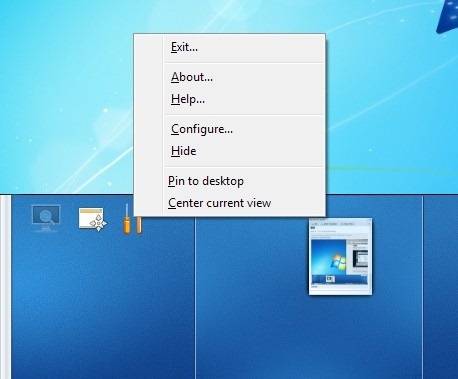
Selecione Configurar no menu do botão direito do mouse para acessar a janela Configuração do Panorama. Ele permite especificar configurações de Layout, Comportamento, Peles, Exceções de janelas, Exceções de miniaturas e Avançadas.
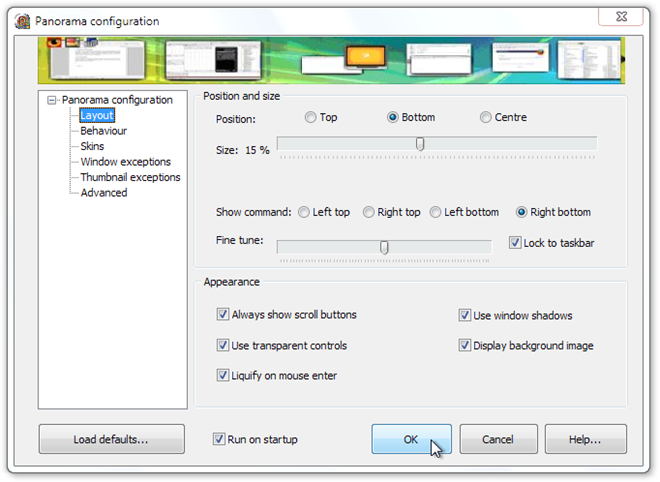
Assista ao vídeo a seguir para obter uma análise detalhada do aplicativo.
No geral, o Desktop Panorama é um ótimo aplicativo. Se você tem uma tela pequena ou uma configuração de exibição única e frequentemente encontra a necessidade de trabalhar com janelas diferentes simultaneamente, vale a pena tentar. O aplicativo funciona no Windows XP, Windows Vista e Windows 7.
Download do Panorama da área de trabalho












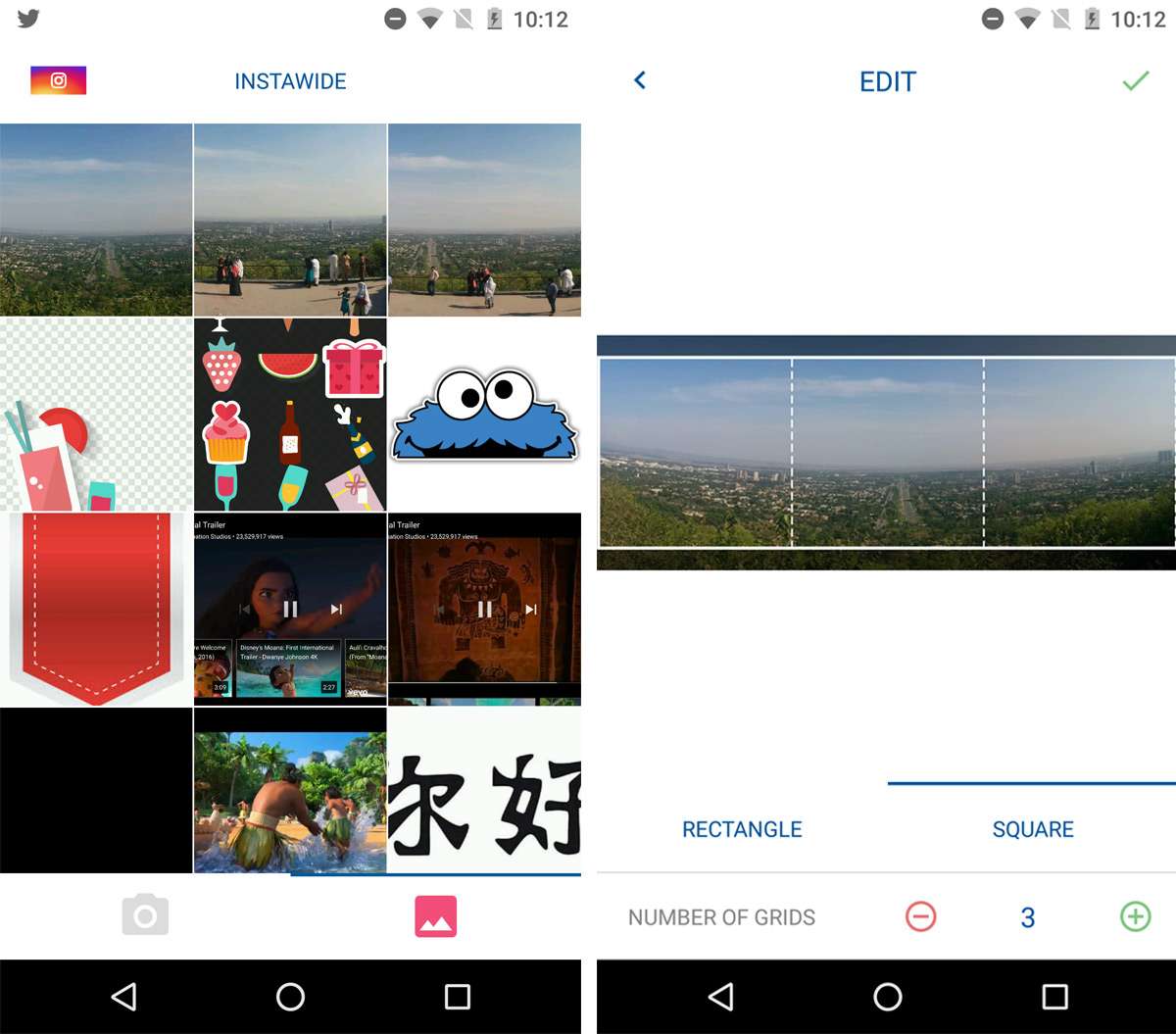
Comentários